Cách xóa ứng dụng trên MacBook được thực hiện như thế nào? Những sản phẩm MacBook sẽ có cách sử dụng và những thao tác phím bấm khác với so với các dòng máy chạy hệ điều hành Window. Chính vì vậy, có rất nhiều người dùng khi mới bắt đầu dùng MacBook sẽ cảm thấy khá lúng túng trong quá trình sử dụng và thực hiện các tác vụ. Vậy nếu bạn muốn xóa đi ứng dụng trên MacBook thì phải làm sao? Hãy cùng tham khảo ngay nhé.
Cách xóa ứng dụng trên MacBook
Những ứng dụng trên MacBook luôn được xem là những điều khá khó để gỡ bỏ hoặc xóa đi. Vậy để có thể thực hiện cách xóa ứng dụng trên MacBook thì bạn phải làm như thế nào? Hãy cùng tham khảo ngay nhé.
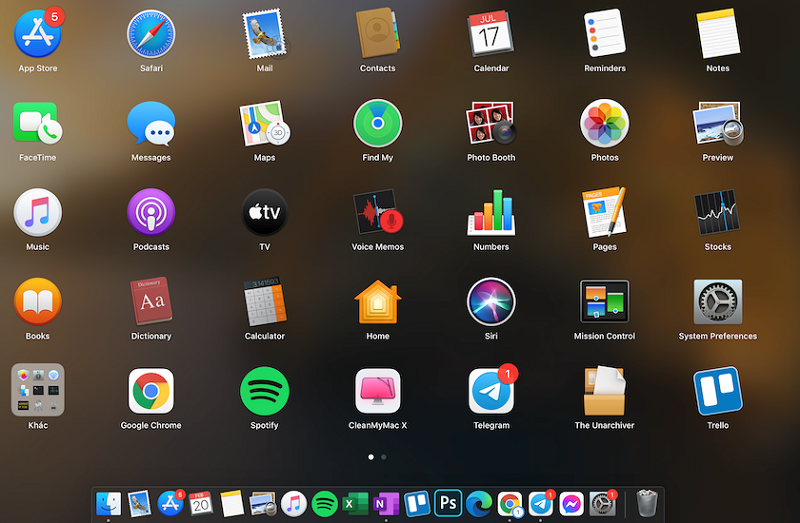
Cách xóa ứng dụng trên MacBook bằng Launchpad
Launchpad được hiểu là gần giống như Menu. Đây là nơi đặt tất cả những ứng dụng đã được cài đặt trên máy tính MacBook. Và để có thể mở được Launchpad thì bạn chỉ cần nhấn F4 hoặc nhấn vào biểu tượng “hỏa tiễn” màu bạc ở ngay thanh Dock.
Và nếu bạn muốn sử dụng cách xóa ứng dụng trên MacBook bằng Launchpad thì bạn chỉ cần thực hiện những bước sau:
Bước 1: Đầu tiên, bạn hãy mở Launchpad bằng cách nhấn F4 và tìm kiếm được ứng dụng mà bạn cần xóa.
Bước 2: Tiếp theo bạn hãy nhấn và giữ chuột trái vào ngay ứng dụng mà cần xóa -> Sau đó sẽ nhấn vào dấu X để có thể xóa -> Cuối cùng sẽ xác nhận Xóa

Chỉ với 2 bước đơn giản như vậy là bạn đã có thể loại bỏ đi được ứng dụng mà bạn muốn xóa cách dễ dàng và nhanh chóng.
Xóa ứng dụng bằng Finder
Finder sẽ giống như Documents trên hệ thống Window – Đây là để người dùng có thể lưu trữ những file hoặc những tài liệu cá nhân. Và để mở được Finder, bạn chỉ cần mở vào biểu tượng mặt cười hình vuông bên trái của thanh Dock
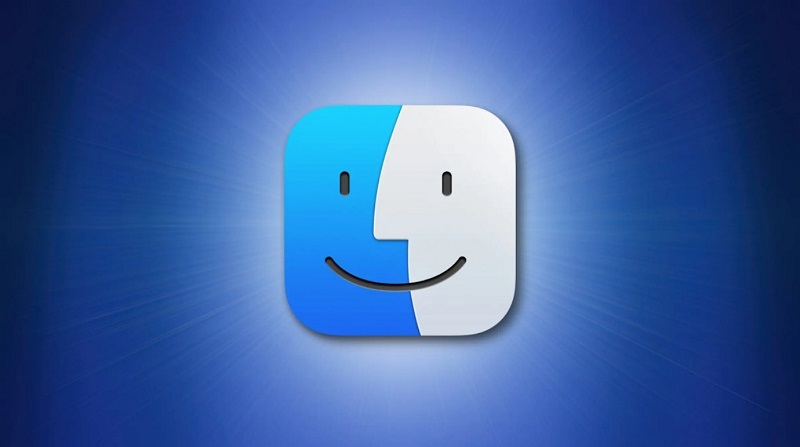
Và để thực hiện cách xóa ứng dụng trên MacBook bằng Finder, bạn sẽ thực hiện những bước dưới đây:
Bước 1: Đầu tiên, bạn hãy mở Finder -> Sau đó chọn vào Ứng dụng (Applications)
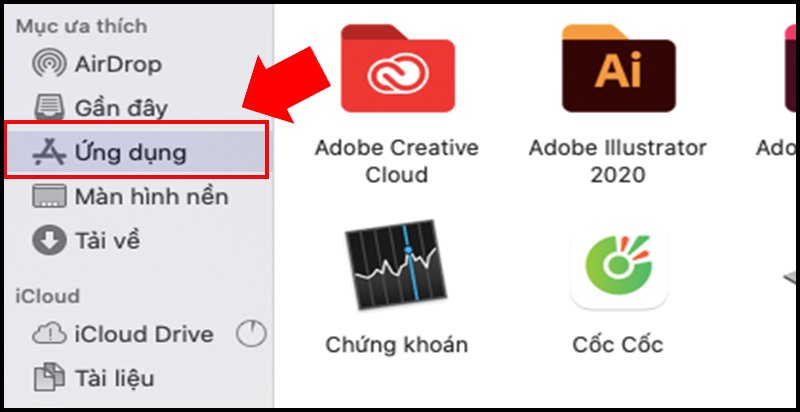
Bước 2: Sau đó bạn hãy tìm và di chuột đến ứng dụng mà bạn cần xóa -> Và bạn hãy nhấn chuột phải hoặc có thể chạm 2 ngón nếu bạn sử dụng trackpad -> Sẽ chọn Chuyển vào thùng rác (Move to Trash).
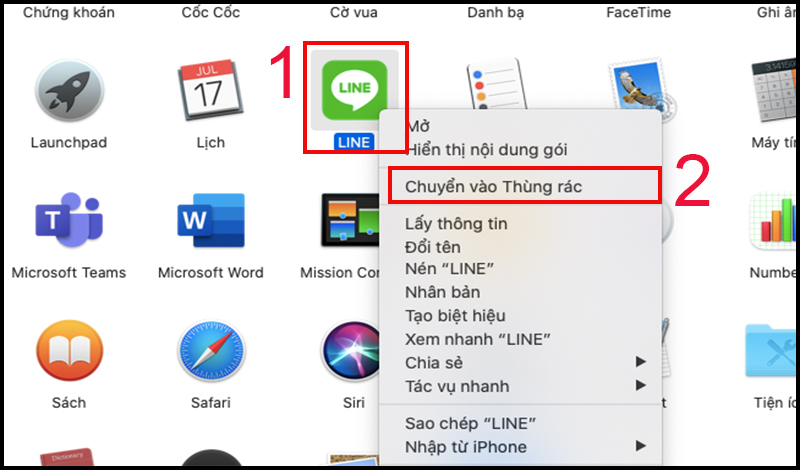
Bước 3: Tiếp theo hãy vào biểu tượng thùng rác ở ngay góc dưới cùng của bên phải thanh Dock -> Tiếp theo sẽ tìm đến ứng dụng vừa xóa và nhấn chọn chuột phải -> Cuối cùng sẽ nhấn chọn Xóa ngay lập tức.
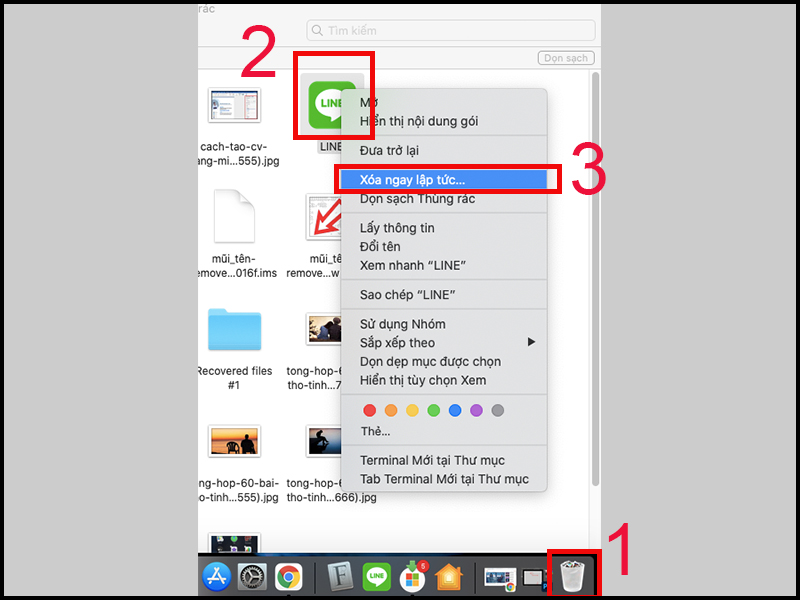
Xóa ứng dụng bằng công cụ Quản lý bộ nhớ
Bước 1: Với bước này, ở ngay trên cùng của góc bên trái, bạn sẽ nhấn vào biểu tượng Apple (Quả táo) -> Sau đó sẽ chọn vào phần Giới thiệu về máy Mac này (About This Mac).

Bước 2: Tiếp theo, bạn sẽ chọn Ổ lưu trữ (Storage) -> Sau đó sẽ chọn Quản lý…(Manager…).
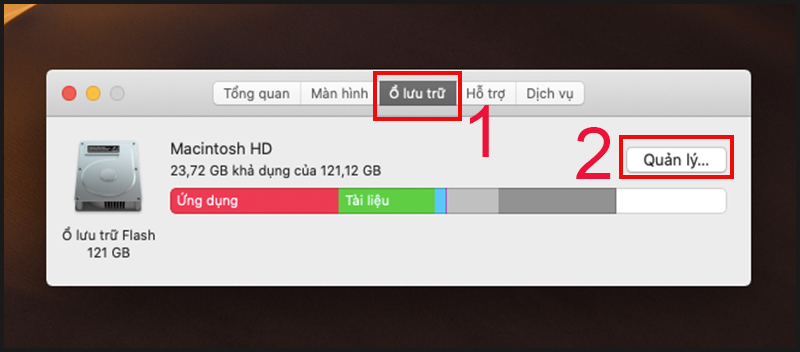
Bước 3: Tiếp tục, bạn hãy chọn mục Ứng dụng (Applications) -> Sau đó sẽ di chuột đến ngay ứng dụng mà cần xóa và bấm chuột phải và chọn Xóa (delete)

Bước 4: Và để có thể xóa hoàn toàn bạn chỉ cần bấm chọn xác nhận Xóa (Remove) ứng dụng.
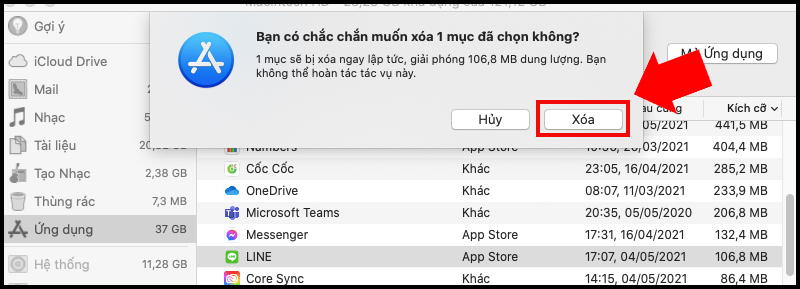
Sau những bước cơ bản, bạn sẽ có thể được những cách xóa ứng dụng trên MacBook cực dễ dàng và đơn giản ngay cả những người mới sử dụng MacBook cũng có thể thực hiện. Tuy nhiên, nếu MacBook của bạn đã quá cũ và không có những tác vụ như trên hoặc có thể bị rơi vào những tình trạng trục trặc nặng nề mà không thể sửa chữa được thì bạn hãy nâng cấp chiếc MacBook của mình lên nhé.
Địa chỉ chuyên cung cấp dịch vụ thu mua MacBook uy tín và chất lượng
Như đã nói, nếu bạn muốn cải tiến cũng như nâng cấp chiếc MacBook của mình để có thể tiết kiệm được kinh phí khi nâng cấp thì hãy tìm kiếm dịch vụ thu mua MacBook uy tín và chất lượng nhé. Vậy đâu là nơi chuyên cung cấp dịch vụ này? Táo Việt Store – Nơi chuyên cung cấp dịch vụ thu mua MacBook uy tín và chất lượng kèm theo có giá thành cao so với thị trường.
Tại đây, chúng tôi sẽ hỗ trợ và kiểm tra trước khi báo giá cho bạn. Bên cạnh đó, chúng tôi sẽ thực hiện các thao tác theo đúng quy trình cách bài bản nhất. Và nếu bạn có nhu cầu, hãy liên hệ với chúng tôi để được tư vấn và hỗ trợ ngay nhé.
Táo Việt Store











